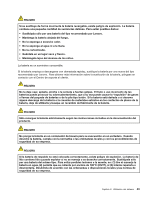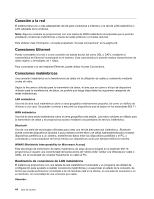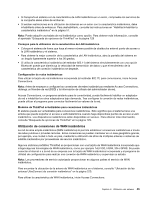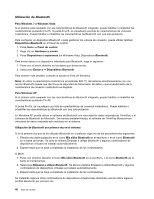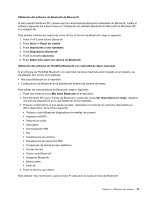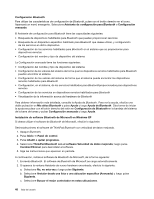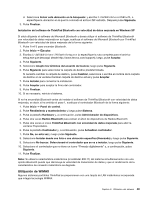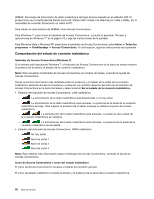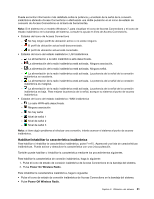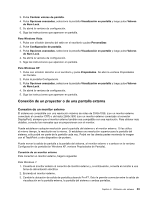Lenovo ThinkPad T420si (Spanish) User Guide - Page 66
de Microsoft en Windows XP, Cambiar/Eliminar
 |
View all Lenovo ThinkPad T420si manuals
Add to My Manuals
Save this manual to your list of manuals |
Page 66 highlights
Configuración Bluetooth Para utilizar las características de configuración de Bluetooth, pulse con el botón derecho en el icono. Aparecerá un menú emergente. Seleccione Asistente de configuración para Bluetooth o Configuración avanzada. El Asistente de configuración para Bluetooth tiene las capacidades siguientes: • Búsqueda de dispositivos habilitados para Bluetooth que pueden proporcionar servicios • Búsqueda de un dispositivo específico habilitado para Bluetooth que desee utilizar, y configuración de los servicios en dicho dispositivo • Configuración de los servicios habilitados para Bluetooth en el sistema que se proporcionan para dispositivos remotos • Configuración del nombre y tipo de dispositivo del sistema La Configuración avanzada tiene las funciones siguientes: • Configuración del nombre y tipo de dispositivo del sistema • Configuración de los valores del sistema de forma que los dispositivos remotos habilitados para Bluetooth puedan encontrar el sistema • Configuración de los valores del sistema de forma que el sistema pueda encontrar los dispositivos remotos habilitados para Bluetooth • Configuración, en el sistema, de los servicios habilitados para Bluetoothproporcionados para dispositivos remotos • Configuración de los servicios en dispositivos remotos habilitados para Bluetooth • Visualización de la información acerca del hardware de Bluetooth Para obtener información más detallada, consulte la Ayuda de Bluetooth. Para ver la ayuda, efectúe una doble pulsación en Mis sitios Bluetooth y pulse Ayuda y luego Ayuda de Bluetooth. Otra forma de iniciar la ayuda es pulsar con el botón derecho del ratón en Configuración de Bluetooth en la bandeja del sistema de la barra de tareas y pulsar Configuración avanzada y luego Ayuda. Instalación de software Bluetooth de Microsoft en Windows XP Si desea utilizar el software de Bluetooth de Microsoft, efectúe lo siguiente: Desinstale primero el software de ThinkPad Bluetooth con velocidad de datos mejorada. 1. Apague Bluetooth. 2. Pulse Inicio ➙ Panel de control. 3. Pulse Añadir o quitar programas. 4. Seleccione ThinkPad Bluetooth con el software Velocidad de datos mejorada; luego pulse Cambiar/Eliminar para desinstalar el software. 5. Siga las instrucciones que aparecen en pantalla. A continuación, instale el software de Bluetooth de Microsoft, de la forma siguiente: 1. Encienda Bluetooth. El software de Bluetooth de Microsoft se carga automáticamente. 2. Si aparece la ventana Asistente de nuevo hardware encontrado, efectúe lo siguiente: a. Seleccione No, no esta vez y luego pulse Siguiente. b. Seleccione IInstalar desde una lista o una ubicación específica (Avanzado) y luego pulse Siguiente. c. Seleccione Buscar el mejor controlador en estas ubicaciones. 48 Guía del usuario